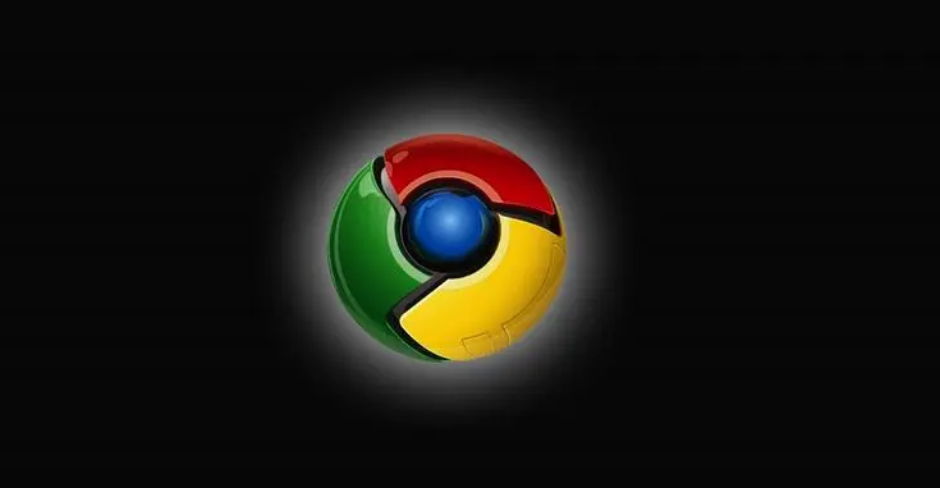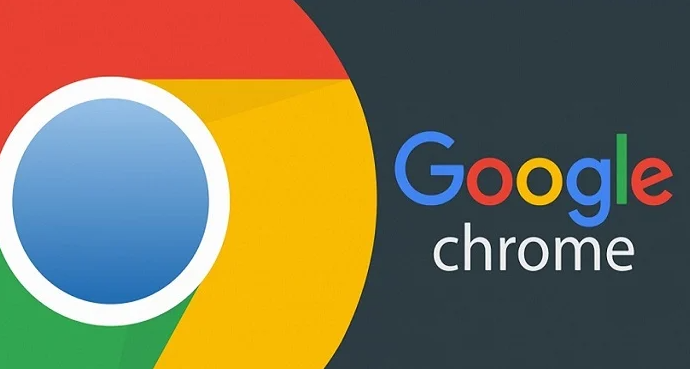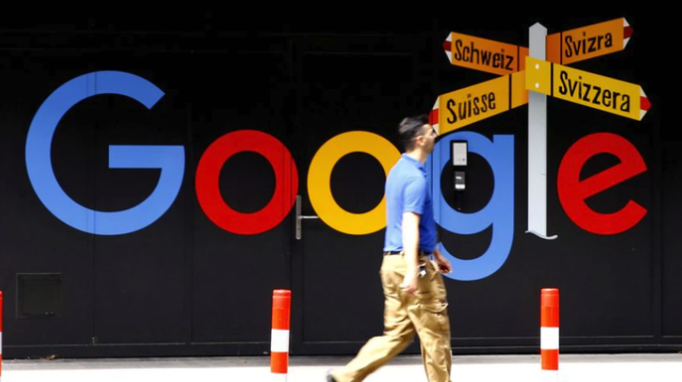Chrome浏览器视频播放卡顿诊断及优化
时间:2025-06-10
来源:谷歌浏览器官网
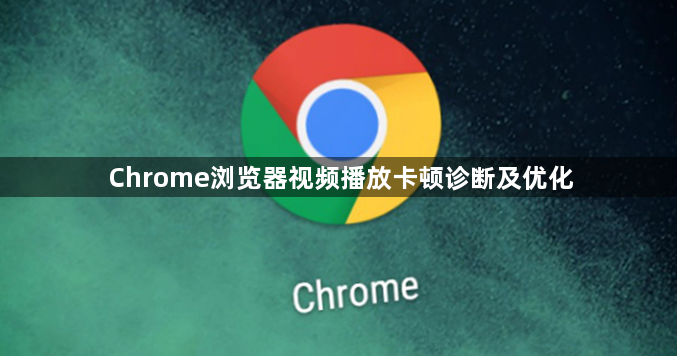
一、网络问题排查与优化
1. 检查网速:在Chrome浏览器中,可通过在线测速工具检查网络速度,如打开“SpeedTest”等测速网站,点击“开始测速”按钮。若网络带宽不足或不稳定,可尝试切换网络环境,如从Wi-Fi切换到有线网络,或联系网络服务提供商提升带宽。
2. 关闭占用网络的程序:关闭其他正在使用网络的设备或应用程序,如下载工具、在线游戏等,以释放更多带宽供视频播放使用。
二、浏览器设置调整
1. 更新浏览器版本:确保使用Chrome浏览器的最新版本。在浏览器右上角点击三个点,选择“帮助”→“关于Google Chrome”,浏览器会自动检查并安装更新。新版本会修复漏洞、优化性能,可能提升视频播放表现。
2. 开启硬件加速:打开Chrome浏览器,点击右上角的菜单图标,进入“设置”,在“系统”部分勾选“使用硬件加速模式”。该功能利用GPU解码视频流,能降低CPU负载并提升视频清晰度。
3. 调整视频设置:在Chrome浏览器中,点击右上角的菜单图标,选择“设置”,进入“高级”设置,找到“视频播放”相关选项,可尝试调整视频解码器、缓存大小等参数,以优化视频播放效果。
三、设备性能优化
1. 关闭不必要的程序:关闭其他占用系统资源的程序,如后台运行的软件、开机自启程序等,以释放更多的CPU和内存资源供Chrome浏览器使用。
2. 清理设备缓存:定期清理设备的缓存文件,包括浏览器缓存、系统缓存等。在Chrome浏览器中,点击右上角的三个点,选择“更多工具”→“清除浏览数据”,选择清除缓存的时间范围,如“过去一小时”等,然后点击“清除数据”按钮。
四、视频源与格式优化
1. 选择优质视频源:尽量选择高清、流畅的视频源,避免观看低质量、压缩过度的视频。可尝试更换视频播放平台或选择不同的视频链接。
2. 转换视频格式:如果视频格式不兼容或不支持硬件加速,可尝试将视频转换为更合适的格式,如MP4等常见格式。可使用专业的视频转换软件进行转换。